Назад к версиям > Управление сайтом (CMS) > Обзор раздела «Файлы» в CRM-системе
Содержание раздела
В данной вкладке представлено дерево файлов.
Папка «media» предназначена для хранения используемых на страницах сайта картинок. Эти файлы располагаются непосредственно в папке «pics». Папка «icons» служит для размещения графических файлов в формате .png, используемых в качестве иконок страниц сайта. Уменьшенные копии этих изображений автоматически размещаются в папке «si».
Папка «logs» хранит в себе 2 папки «request» и «response», они предназначены соответственно для хранения файлов с запросами к серверу и полученных ответов от сервера. Файлы генерируются автоматически и предназначены для отправки их разработчику в случае возникновения каких-либо ошибок в работе CMS.
Папка «temp» предназначена для хранения временных файлов.
В папке «theme» хранятся все файлы, задействованные в дизайне и вёрстке сайта.
Отправка файла на сервер
Для организации удобного процесса работы с файлами, а так же быстрого доступа к файлам, которые нужно загрузить на сайт, в системе CMS реализована функция отправки файлов на сервер.
В меню «Сайт» находится пункт «Опубликовать файлы».
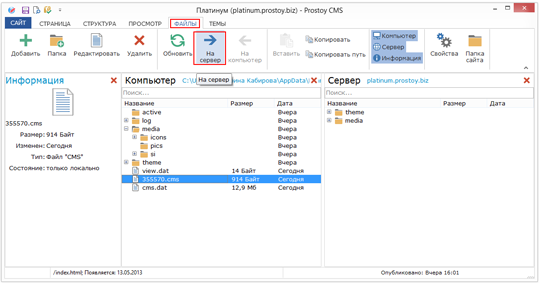
При выборе данного пункта меню открывается папка pics, которая находится по адресу C:\Users\User1\AppData\Roaming\druid\downloads\ID задачи\media\pics
где ID задачи – уникальный идентификатор задачи, в которой создан данный сайт.
В данную папку добавляются файлы, которые потом можно будет опубликовать на сервер. Для этого нужно выделить нужные файлы и нажать «Открыть».
После добавления файлов в данную папку, они становятся доступны в CMS на вкладке «Файлы» в разделе «Media» –> «pics». Здесь можно выделить файл и нажать «Опубликовать файл» на верхней панели окна.
Данный файл будет добавлен в очередь отправки файлов на сервер и при публикации сайта будет также опубликован.
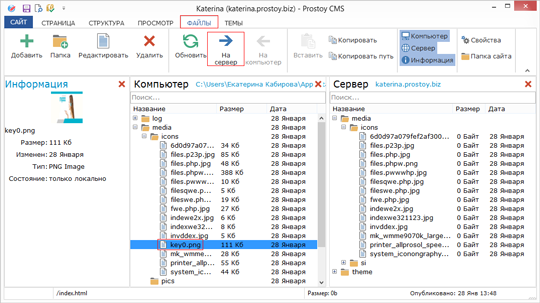
Получение файлов с сервера
На сервере повторяется локальная структура папок и файлов, которые находятся на вкладке «Файлы» в редакторе сайта. Поэтому, для доступа к опубликованному файлу, достаточно указать следующий путь:
http://адрес сайта полностью/media/папка, в которой находится файл/название файла и его тип.
Например: на страницу сайта добавляем html-вставку, где создаем ссылку на опубликованный ранее файл.
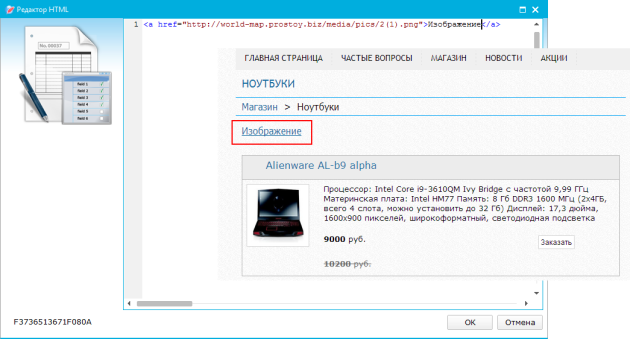
При переходе по данной ссылке на странице сайта указанная картинка доступна.

